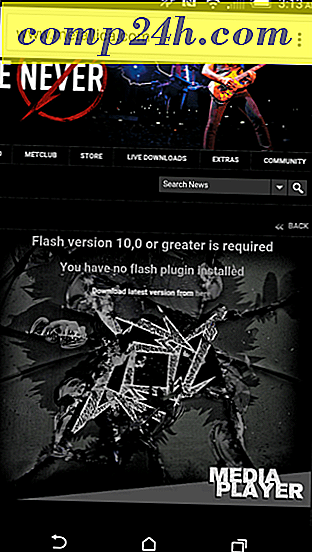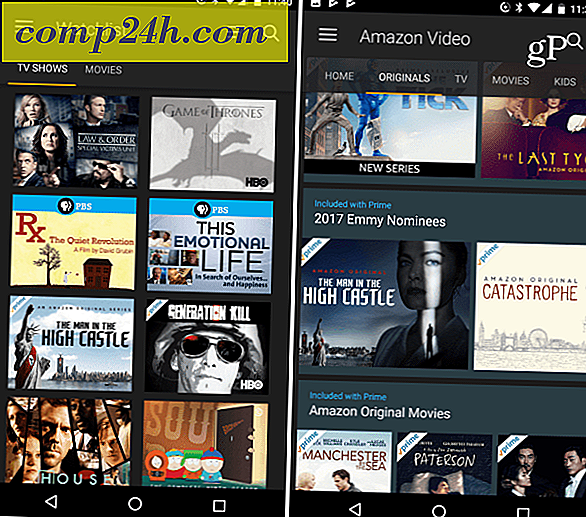Jak włączyć funkcję AirPlay Mirroring na iPhone'ach i iPadach
Kilka aplikacji na iOS umożliwia strumieniowe przesyłanie muzyki i wideo z iPada lub iPhone'a na telewizor HD za pośrednictwem Apple TV. Ale nie każda aplikacja to obsługuje, a czasami będziesz chciał, aby Twój ekran iDevice był wyświetlany na większym wyświetlaczu.
Oto doskonały przykład, dlaczego chcesz włączyć funkcję dublowania. Niedawno przyjrzeliśmy się nowej aplikacji YouTube na iOS. Obsługuje funkcję AirPlay, dzięki czemu możesz oglądać filmy na telewizorze HD za pomocą Apple TV, ale najpierw musisz włączyć Mirroring. W przeciwnym razie będzie odtwarzał tylko dźwięk z aplikacji, a nie z wideo.

Funkcja AirPlay Mirroring nie jest dostępna na wszystkich urządzeniach z systemem iOS. Oto, czego potrzebujesz, aby wszystko działało.
- iPhone 4S lub nowszy
- iPad 2 lub nowszy
- Apple TV 2. lub 3. generacji
- Każde urządzenie musi działać w systemie iOS 5.0 lub nowszym
Aby go włączyć, dwukrotnie naciśnij przycisk Strona główna dwa razy, aby wyświetlić listę ostatnio używanych aplikacji. Przesuń palcem po menu od lewej do prawej. 
Na iPhonie możesz kilka razy przesunąć palcem, aby zobaczyć następującą ikonę AirPlay.

Stuknij w ikonę, a następnie Apple TV i włącz lustrzane odbicie.

Musisz również upewnić się, że funkcja AirPlay jest włączona na twoim Apple TV. Przejdź do Ustawienia >> AirPlay, aby go włączyć.

Proszę bardzo! Teraz możesz oglądać filmy z aplikacji YouTube na telewizorze HD i inne elementy, które chcesz wyświetlać na swoim urządzeniu.

Funkcja AirPlay Mirroring jest wbudowana w system OS X Mountain Lion - pod warunkiem, że masz komputer Mac 2011 lub nowszy. Jeśli chcesz dodać tę funkcję do starszego komputera Mac lub Windows, sprawdź AirParrot.
Oto krótki film, który zrobiłem, przedstawiający AirPlay w akcji na moim Apple TV.
">